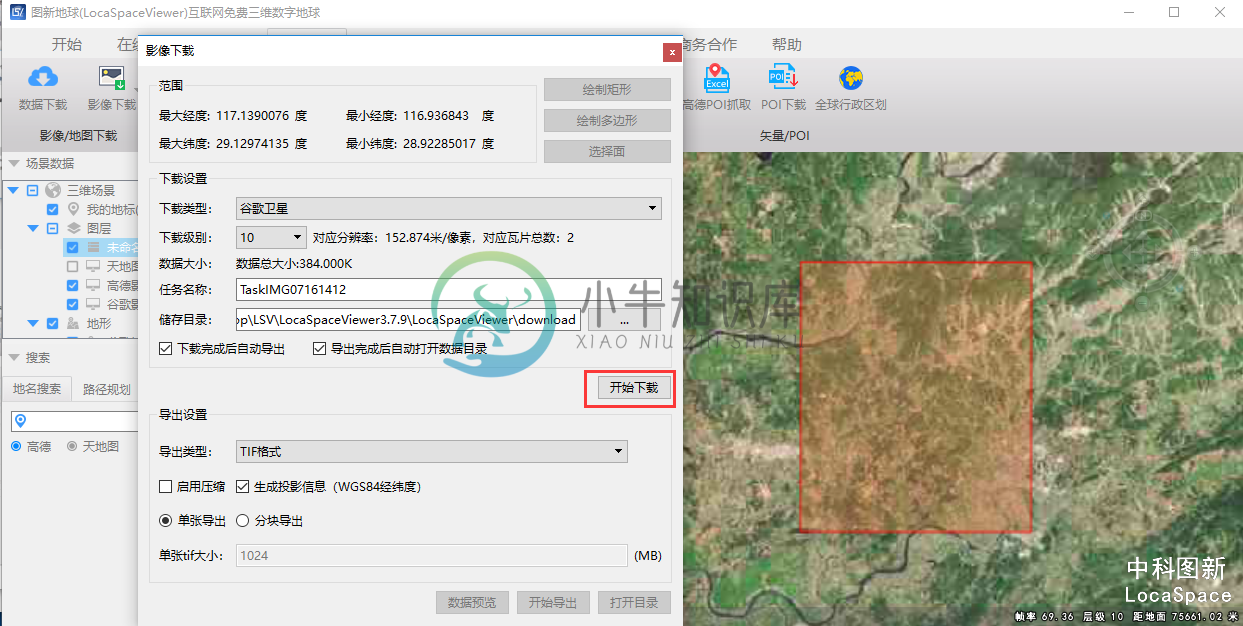7.1.2影像下载
优质
小牛编辑
134浏览
2023-12-01
- 选择或绘制范围
在“操作”菜单栏中点击影像下载,有绘制或选择范围和导入任务两种选项,绘制或选择范围包括绘制矩形、绘制多边形和选择面(直接选择之前加载或绘制的一块面区域),这里以绘制矩形为例。

点击“影像下载”按钮后在地图界面开始绘制,左键单击拖拽绘制矩形,再点击左键完成绘制。弹出对话框如下,包括范围、下载设置和导出设置三个标签栏,最顶端显示经纬度范围,不可编辑;中间是下载设置,可选择下载类型(谷歌影像、天地图影像以及带中英文标注的谷歌影像和天地图影像)和下载级别(2-19级),数据大小根据选择的下载级别变化,注意下载级别越高(默认值10),对应的分辨率越高,瓦片数越多,数据越大(不建议下载18级以上的层级,因为那些层级只是18级的数字放大,数据既大又没有精度提升)。可进行任务名称的修改以及存储位置的设置;在导出设置栏设置导出类型(目前仅支持TIF格式),设置是否启用压缩以及生成投影信息,设置导出单张tif或是分块导出tif(可设置单张数据的大小)。
点击开始进行下载,默认自动导出(可设置不自动导出)。下载结果数据细节如图:
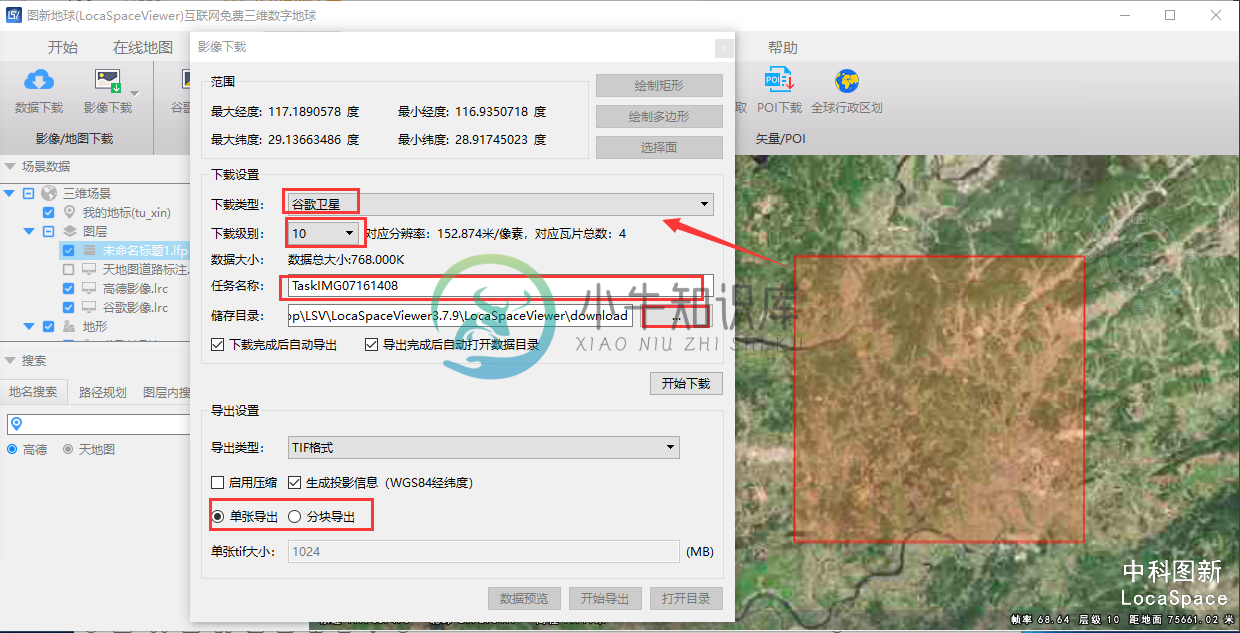
- 导入任务
可以导入任务,继续下载上次未完成,或是因为网络问题而没下载全的数据。影像下载导入任务,弹出对话框,选择.ltsk文件(一般LSV默认的.ltsk文件地址*******\LSV\LocaSpaceViewer\download\TaskIMG*****)如图:

点击开始下载: